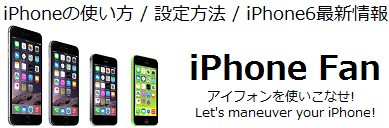CDのディスクからiPhoneへ音楽を入れる方法
□概要
ここではCDからiPhoneへの曲・音楽の取り込み方を紹介します。
音楽CDから曲・音楽をiPhoneに入れるには、パソコン(windows/Mac)が必要である。音楽CDをパソコン(windows/Mac)にインストールしたiTunesにインポート(取り込み)し、iTunesとiPhoneを同期することで、iTunesから音楽をiPhoneに転送(コピー)することができる。
* iTunesはアップルの公式サイト(http://www.apple.com/jp/itunes/)から無料でダウンロード可能です。

音楽ファイル、もしくはCDをPC上のiTunesで管理し、USBケーブル経由でiPhoneに取り込む
□1.パソコンでiTunesを起動する
パソコンでiTunesを起動します。iTunesがパソコンにインストールされていない場合は、アップルの公式サイトから無料でダウンロードします(http://www.apple.com/jp/itunes/)。
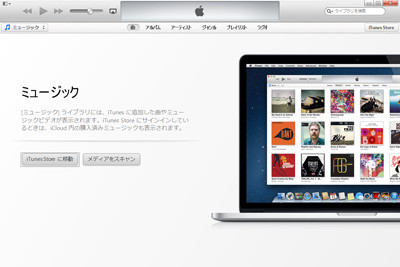
□2.パソコンにCDを入れる
パソコンに音楽CDを挿入します。
□3.CDをインポート(取り込み)する
CDを挿入すると、iTunesで曲リストが表示されます。画面右上にある「インポート」をクリックする。
※パソコンがインターネットに接続されている場合は、曲名・アーティスト名等、 CD情報が自動でCDDBから取得されます。


※自動的に曲リストが表示されない場合は「ライブラリ」からCDを選択します。
□4.CDのインポート(取り込み)を開始する
インポートの設定画面が表示されるので、「インポート方法(ファイル形式)」「設定(音質)」などを設定後、「OK」をクリックすると、インポート(取り込み)が開始されます。


※インポート(取り込み)が完了した曲には緑のチェックマークが表示されます。
□5. すべての音楽に緑のマークがついたらインポート(取り込み)完了
全ての曲のインポート(取り込み)が完了したらCDを取り出します。


※インポート(取り込み)した音楽はiTunesの「ミュージックライブラリ」で確認・再生できます。
□6.iTunesとiPhoneを同期する

iTunesに取り込んだ曲・音楽をiPhoneに曲を入れるには、iTunes(パソコン)とiPhoneをUSBケーブルで接続し、同期します。同期をすることでiTunes内の曲・音楽をiPhoneへ転送することができます。
※ iTunesとiPhoneの曲・音楽の同期の仕方については「iTunesとiPhoneの音楽・曲を同期させる」を参考にしてほしい。